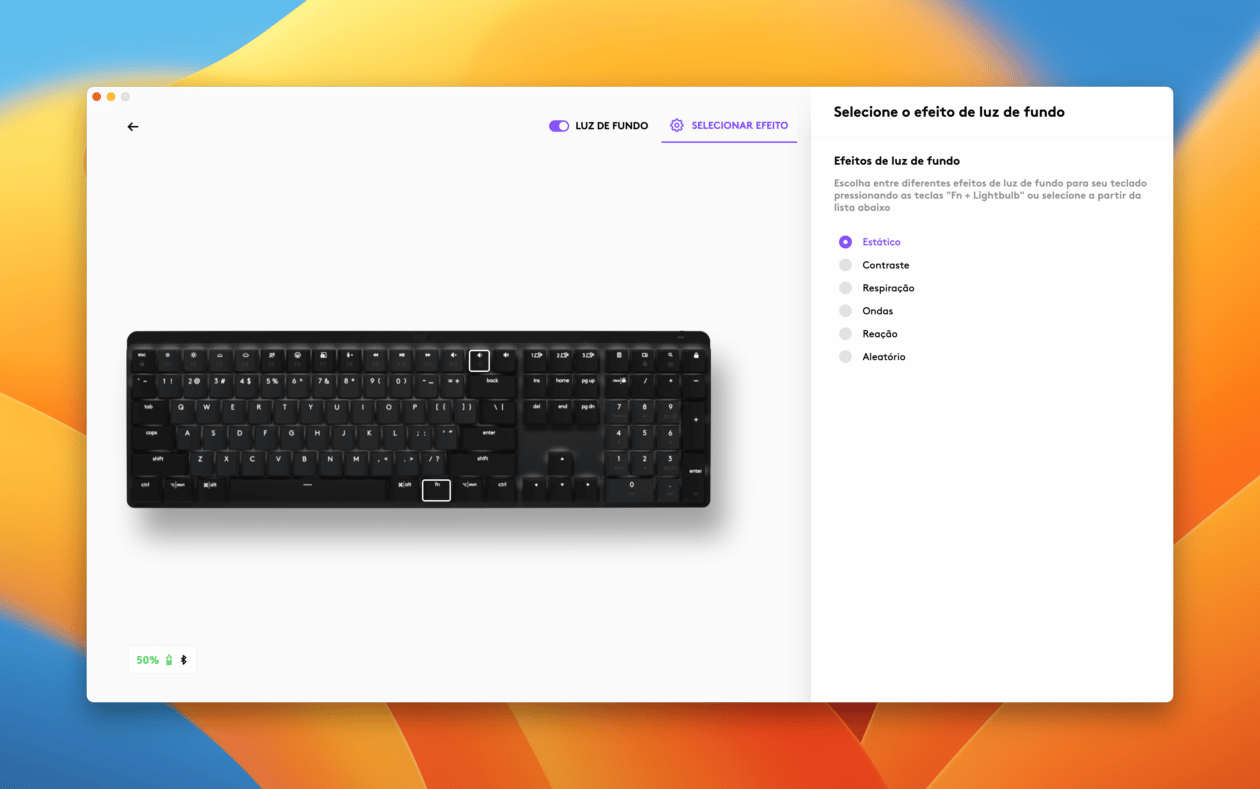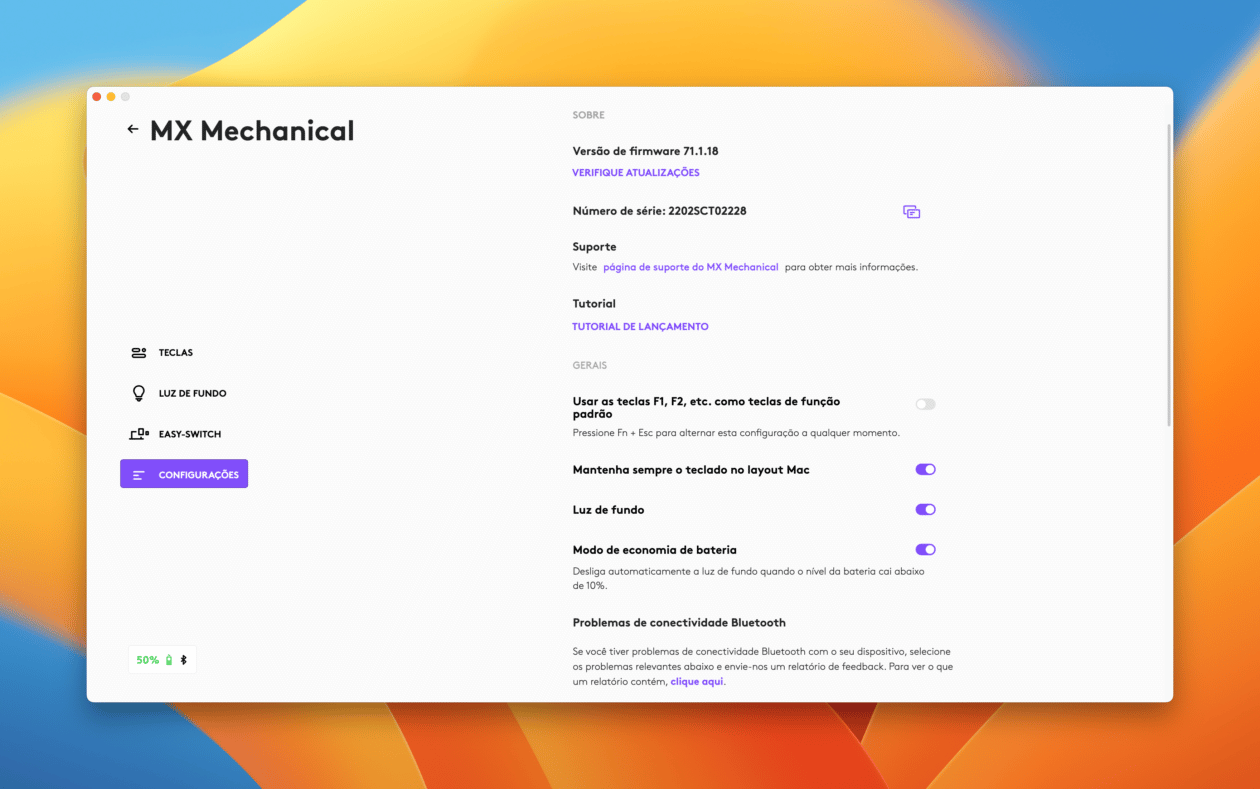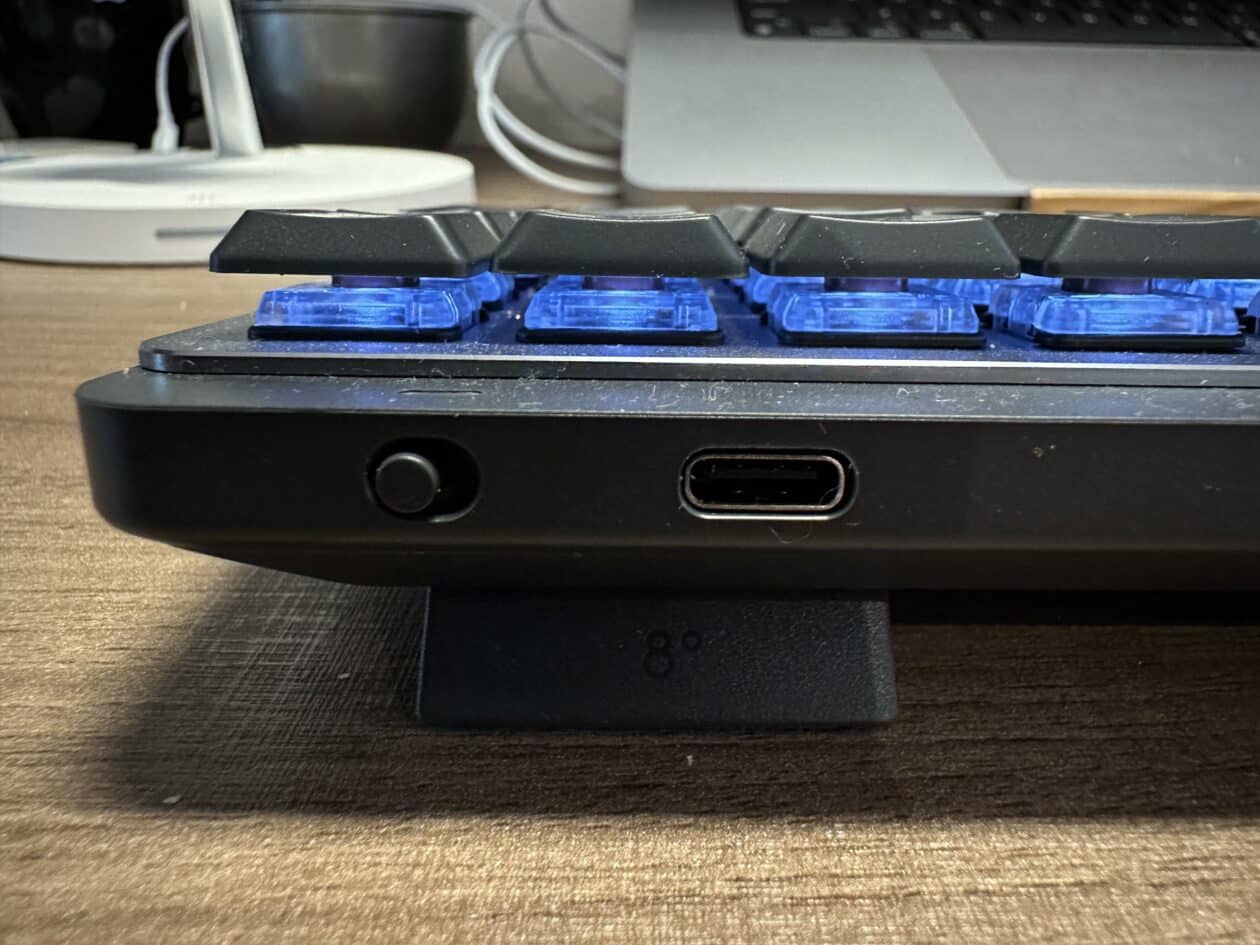Recentemente eu analisei o teclado MX Keys Mini, da Logitech — a minha primeira experiência de fato com um teclado externo que não é da Apple. No post, eu disse que acabei testando-o por uma vontade de querer experimentar um teclado mecânico, com uma sensação diferente da do próprio teclado do MacBook Pro de 16″ (2021) que eu tenho.
Eu gostei bastante dele. Mas, recentemente, a Logi me enviou também o MX Mechanical para eu de fato testar um teclado mecânico. E é exatamente essa experiência que eu compartilharei com vocês neste artigo.
As semelhanças com o MX Keys Mini
Justamente por eu ter usado o MX Keys Mini antes, é inevitável esse tipo de comparativo. E, é claro, o MX Mechanical compartilha muita coisa com ele, por também ser um teclado Logi.
Compatibilidade com diversos sistemas
A versão que eu estou testando, por exemplo, é igualmente feita para ser usada tanto com Macs quanto com PCs com Windows — além de também ser compatível com os sistemas iOS/iPadOS, Linux, Chrome OS e Android. Dessa forma, algumas teclas específicas para esses sistemas operacionais vivem lado a lado (option/start, command/alt e option/control).
Personalização de teclas
Há, é claro, uma fileira de teclas — e algumas outras mais, como podemos ver na imagem abaixo — que você pode personalizar da forma que melhor lhe convir.
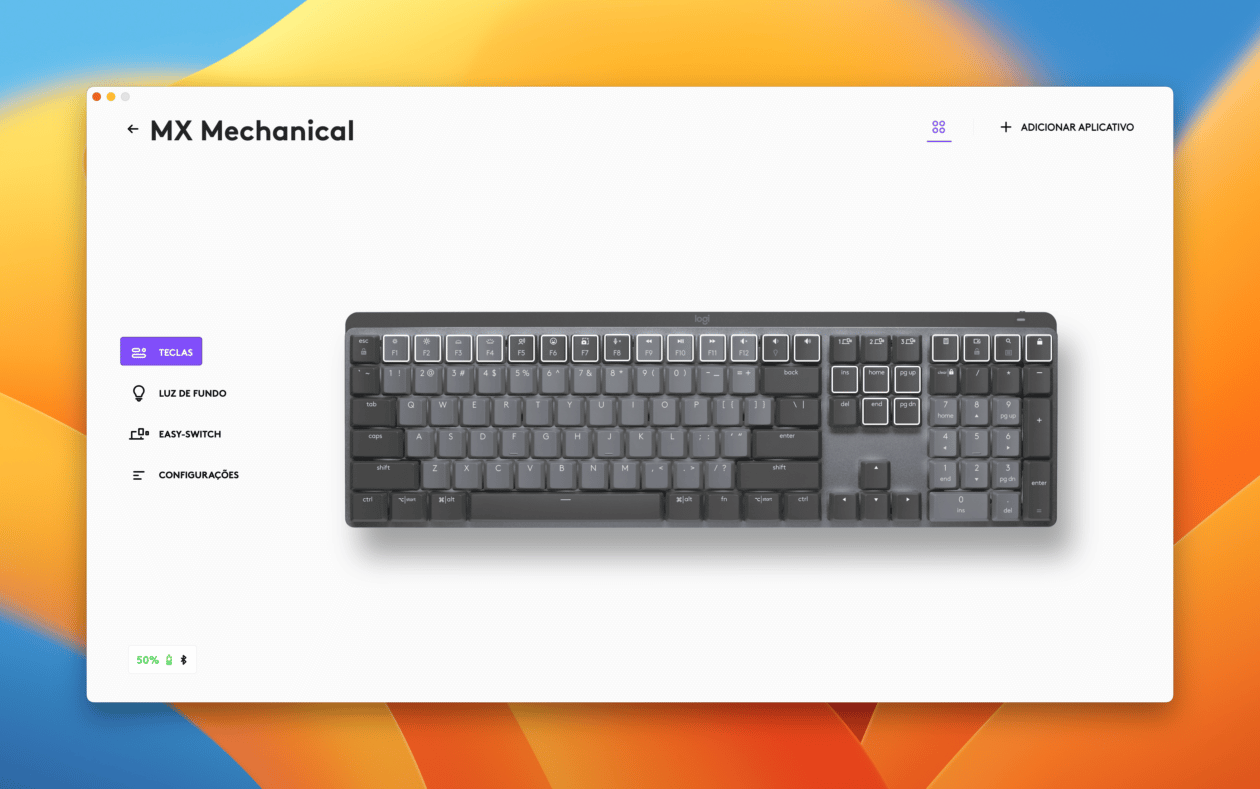
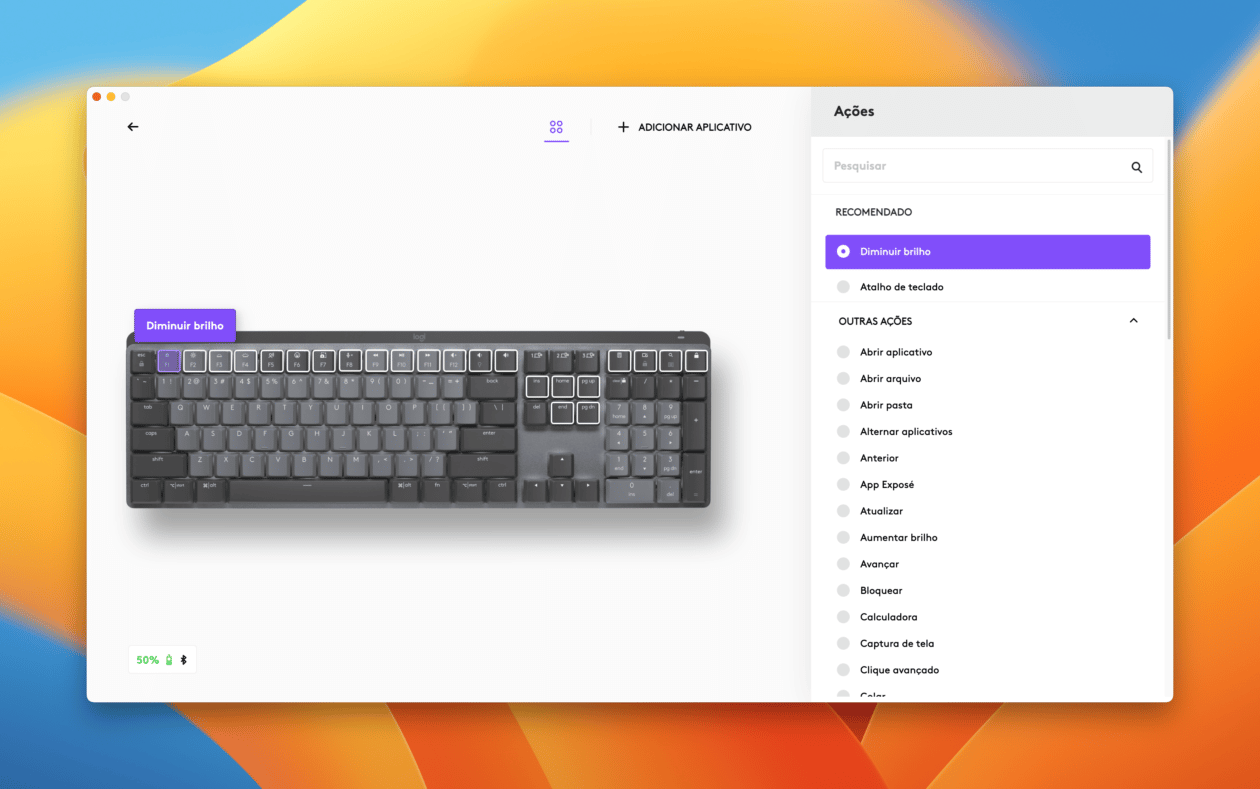
Basta, no utilitário Logi Options+, clicar em cima da tecla em si e escolher o que deseja fazer ao pressionar ela. Você pode, é claro, criar cenários específicos para cada um dos aplicativos que usa, personalizando bastante a sua experiência e melhorando a sua produtividade.
Retroiluminação
A retroiluminação do teclado é exatamente igual à do MX Keys Mini. Os sensores de proximidade detectam suas mãos, iluminando o teclado quando seus dedos se aproximam. As teclas com luz de fundo se ajustam automaticamente às condições de iluminação e se desligam quando você se afasta — algo bom para economizar energia.
Mas o MX Mechanical vai um pouco além: nele, temos uma variedade de efeitos de luz de fundo que você pode alternar tanto pelo Logi Options+ quanto pressionando a tecla Fn e a tecla lâmpada ao mesmo tempo.
São diversos efeitos: estático, contraste, respiração, ondas, reação e aleatório — todos utilizando a cor branca, nada de fundos coloridos como no NuPhy Air60.
Novamente, no caso do teclado da Logi, não temos nenhuma opção relacionada ao tempo em que essa luz de fundo fica ativada — apenas a opção de ligar/desligar e de ativar um modo de economia de bateria (que desliga a luz de fundo quando o teclado atinge 10% de bateria).
Outra diferença é o posicionamento da tecla Fn em si, que no MX Mechanical fica entre as teclas command e option do lado direito da tecla de espaço — no MX Keys, ela é a primeira tecla da última fileira, lá na esquerda.
Conectividade e bateria
O teclado funciona por Bluetooth de baixa energia (Bluetooth LE). Você também pode se conectar ao computador utilizando o receptor USB Logi Bolt (incluído na caixa; ele não funciona com o receptor mais antigo, chamado Logitech Unifying).
Você pode emparelhar o teclado com até três dispositivos e alternar entre eles pressionando um botão. Simples, assim.
De acordo com a Logitech, a bateria dele (Li-Po de 1.500mAh) aguenta até 15 dias ou até 10 meses com a retroiluminação desligada — assim como MX Keys. Com uma carga rápida de 15 minutos — o conector fica ao lado do switch de ligar/desligar — usando o cabo USB-C incluído, você consegue usar o teclado por um dia completo.
A experiência é a mesma do MX Keys, nesse ponto. Quando o Mac dorme, ao apertar alguma tecla ele demora um pouco para novamente fazer a ponte com o computador. Mas tirando isso, a conexão nunca falhou. Falando de bateria, ele demora bastante para recarregar, mas isso não é um problema já que você simplesmente conecta um cabo USB-C nele e continua usando (a Logi envia um cabo de USB-A para USB-C na caixa).
Tamanhos e construção
O MX Mechanical também é oferecido em dois tamanhos: um com teclado numérico e outro sem, chamado de Mini. Ambos são construídos com plástico reciclável (45% para o modelo com teclas numéricas e 47% para o modelo Mini) e com alumínio de baixo carbono (alumínio criado com energias verdes).
Os diferencias do MX Mechanical
Vamos, então, ao que mais interessa nesse teclado, a parte mecânica.
As teclas
Nos Estados Unidos, você pode optar entre três opções de teclas (na verdade, tipos de switches), escolhendo assim o que mais lhe agrada de acordo com o som produzido e a sensação de digitação mesmo: Tactile Quiet (Brown), Clicky (Blue) e Linear (Red). Você consegue ouvir a diferença entre as teclas abaixo:
No Brasil, a Logitech só comercializa o Tactile Quiet (Tátil Silencioso). Sendo assim, eu não tive como comparar entre os três modelos, testando apenas essa versão. O que eu posso dizer é que teclados mecânicos são uma experiência única, de fato.
Sobre o som que ele produz, eu diria que não é tão silencioso como a Logitech fala ao ponto de podemos trabalhar sem incomodar uma pessoa ao lado (que está dormindo, assistindo a algo ou coisas do gênero). Ainda assim, me parece ser um som muito mais silencioso do que o que a maioria dos teclados mecânicos geram, o que me agrada bastante.
Já sobre a digitação em si, no começo, você se atrapalha bastante, especialmente se, como eu, está acostumado a digitar no teclado do Mac que tem uma profundidade muito diferente, mais rasa. Você de fato precisa acostumar os seus dedos a levantarem mais para poder pressionar a tecla enquanto desliza-os pelo teclado. Somando isso ao fato de que qualquer mudança de teclado tem lá suas particularidades (posicionamento diferente de teclas, por exemplo, por menor que seja), estamos falando de uma baita curva de aprendizagem aí.
Diferentemente do MX Keys, que me adaptei em poucos dias, eu diria que com o MX Mechanical em precisei de mais tempo (algo em torno de uma semana). Por outro lado, eu achei a experiência muito mais interessante, o teclado teclado muito mais gostoso de digitar — obviamente, isso pode variar de pessoa para pessoa (tanto a curva de aprendizagem quando o gosto pessoal pela sensação de digitação).
Nessa primeira semana, eu cometi diversos erros de digitação por conta dessa adaptação, mas é incrível como dificilmente a tecla que você aperta falha, mesmo com uma viagem bem maior que no teclado do MacBook Pro, por exemplo. Não é incomum, no meu laptop, eu digitar uma letra e ela não aparecer na tela por eu ter pressionado a ponta da tecla em vez do centro dela, por exemplo. Com o MX Mechanical, eu diria que isso é impossível de acontecer.
O formato da tecla faz com que o seu dedo basicamente sempre pressione o centro dela e que resposta seja imediata. Isso quer dizer que, depois de pegar o jeito, você vai escrever tão rápido ou até mais do que no teclado do Mac — pelo menos aqui está sendo essa a percepção.
Visual
O teclado em si é bem bonito, feito em duas cores — que, segundo a Logitech, facilitam orientar seus dedos e manter o fluxo de trabalho. Se você digita sem olhar para as teclas, como eu, convenhamos que isso não faz a menor diferença. Mas, bonito, é. 😛
Na parte de trás do teclado, temos dois pezinhos (um de cada lado) que, abertos, deixam o teclado num ângulo de 8º. Eu particularmente gostei e deixei eles abertos aqui.
Teclado numérico
Eu nunca tinha testado antes um teclado grande assim, com teclas numéricas dedicadas. E, ainda que seja um teclado muito maior e mais pesado que o MX Mechanical Mini (confira abaixo), eu adorei a experiência!
MX MECHANICAL
- Altura: 26,10mm (incluindo teclas)
- Largura: 433,85 mm
- Profundidade: 131,55 mm
- Peso: 828g
MX MECHANICAL MINI
- Altura: 26,10mm (incluindo teclas)
- Largura: 312,60mm
- Profundidade: 131,55mm
- Peso: 612g
Eu particularmente faço muitas contas aqui ao longo do dia (seja para uma proposta comercial pro MacMagazine, para o meu controle financeiro mensal, entre outras coisas) e ter teclas numéricas fáceis de acessar assim é uma mão na roda.
Mais do que isso: as teclas de atalhos que ficam na primeira fileira ali são ótimas! Rapidamente você consegue abrir o app Calculadora, visualizar a Mesa do macOS, fazer uma busca no Spotlight ou travar o Mac (tela inicial do usuário). Eu estou usando muito mais essa parte do teclado do que eu poderia imaginar.
E como essas quatro teclas de atalhos específicas ocupam esse espaço, ganhamos mais atalhos nas teclas da primeira fileira da parte comum entre o MX Mechanical e o MX Mechanical Mini (mais precisamente atalhos para diminuir/aumentar o brilho na tela do Mac, retroceder/avançar músicas).
E já que estamos nesse assunto, aproveito para listar aqui todos os atalhos que temos nessa primeira fileira de teclas:
- Diminuir o brilho da tela
- Aumentar o brilho da tela
- Diminuir o brilho do teclado
- Aumentar o brilho do teclado
- Ditado
- Menu de emojis
- Captura de tela
- Ativar/desativar o áudio (do microfone, para chamadas em vídeo)
- Retroceder
- Executar/pausar
- Avançar
- Desativar/ativar o som
- Diminuir o volume
- Aumentar o volume
- Conectar com aparelho #1
- Conectar com aparelho #2
- Conectar com aparelho #3
- Calculadora
- Mostrar/ocultar a área de trabalho
- Spotlight
- Bloquear
Minha dica é: se você quer um teclado para deixar em casa, sem precisar colocá-lo na mochila para ficar se deslocando por aí, o modelo com teclado numérico é a pedida!
Contras
Para quem, assim como eu, tem um MacBook Pro (ou um MacBook Air), os contras de um teclado externo continuam valendo.
Você não terá um acesso tão fácil assim ao Touch ID do Mac, caso ele esteja posicionado mais longe de você); da mesma forma, se você usa o trackpad do laptop junto ao mouse também terá mais dificuldade de fazer isso com o Mac posicionado mais a sua frente.
As poucas — mas existentes — diferenças de posicionamento de teclas em relação ao teclado da Apple também podem lhe confundir bastante, mas nada que alguns dias/semanas não resolvam.
Além disso, a única outra coisa que eu mencionaria é aquele atraso para despertar o Mac (já citado) que acontece — imagino — com qualquer teclado externo. De resto, é só alegria!
Conclusão
Vale muito a pena. Eu adorei a experiência com o MX Mechanical. Não posso opinar/comparar com outros teclados mecânicos já que esse é o meu primeiro, mas em relação ao MX Keys, eu diria que preferi a experiência — ainda que o MX Keys seja um ótimo teclado, também!
O MX Mechanical é vendido no Brasil por R$1.249,90 — como disse, apenas com a opção Tactile Quiet; já o modelo Mini sai por R$1.149,90. Obviamente, você pode encontrar ambas as versões por preços mais competitivos na rede varejista.
Os teclados têm um ano de garantia e, como qualquer produto que você compra online e não gostar/se adaptar, podem ser devolvidos em até sete dias.
MX Mechanical e MX Mechanical MiniNOTA DE TRANSPARÊNCIA: O MacMagazine recebe uma pequena comissão sobre vendas concluídas por meio de links deste post, mas você, como consumidor, não paga nada mais pelos produtos comprando pelos nossos links de afiliado.